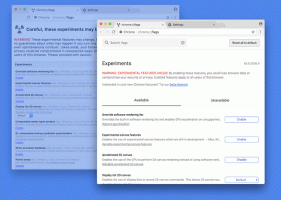Инсталирајте .НЕТ Фрамеворк 3.5 у Виндовс 10
Како инсталирати .НЕТ Фрамеворк 3.5 у Виндовс 10
Недавне верзије оперативног система Виндовс 10 долазе са унапред инсталираним .НЕТ фрамеворк 4.8, али многе апликације развијене у Виста и Виндовс 7 ери захтевају .НЕТ фрамеворк в3.5 инсталиран заједно са 4.8. Данас ћемо прегледати бројне методе које се могу користити за инсталирање .НЕТ фрамеворка 3.5 Виндовс 10.
.НЕТ фрамеворк је развојна платформа која програмерима апликација олакшава креирање различитих десктоп и веб апликација и услуга за Виндовс. .НЕТ фрамеворк чини креирање програма бржим пружањем широког спектра библиотека, класа и функција спремних за употребу.
Савет: Пронађите које су инсталиране верзије .НЕТ Фрамеворк-а
Почевши од Виндовс 10 верзије 1809 и Виндовс Сервер 2019, Мицрософт сматра .НЕТ Фрамеворк самосталним производом иако се испоручује са оперативним системом. Има другачији распоред издања и подршке.
Ако треба да користите старију апликацију која је креирана помоћу .НЕТ Фрамеворк 3.5, постоји неколико метода да је инсталирате у Виндовс 10. Хајде да их прегледамо.
Пре свега, само покушајте да покренете апликацију. Ово би требало да покрене подешавање .НЕТ Фрамеворк-а на захтев и отвори сличан дијалог:
Кликните на Инсталирајте ову функцију.
У супротном, користите један од следећих метода.
Да бисте инсталирали .НЕТ Фрамеворк 3.5 у Виндовс 10,
- Притисните Вин + Р на тастатури и куцајте
оптионалфеатурес.екеу пољу Рун. - Притисните тастер Ентер.
- Означите (укључите) опцију .НЕТ Фрамеворк 3.5 (укључује .НЕТ 2.0 и 3.0) ставку у листи и кликните на ОК.
- У следећем дијалогу кликните на Нека Виндовс Упдате преузме датотеке уместо вас.
- Најновија верзија .НЕТ Фрамеворк 3.5 ће бити преузета и инсталирана.
- Кликните на Близу завршити.
Ти си готов.
Савет: Погледајте како да управљајте опционим функцијама у оперативном систему Виндовс 10.
Алтернативно, можете инсталирати .НЕТ Фрамеворк 3.5 помоћу командне линије или ПоверСхелл-а.
Инсталирајте .НЕТ Фрамеворк 3.5 користећи командну линију или ПоверСхелл
- Отворите ан повишени командни редак.
- Откуцајте следећу команду:
Дисм /онлине /Енабле-Феатуре /ФеатуреНаме:"НетФк3" - Када притиснете Ентер, Виндовс ће преузети и инсталирати .НЕТ Фрамеворк 3.5.
- Алтернативно, отворите ПоверСхелл као администратор.
- Покрените команду
Енабле-ВиндовсОптионалФеатуре -Онлине -ФеатуреНаме "НетФк3". - Када заврши инсталирање .НЕТ Фрамеворк 3.5, можете затворити командну линију или ПоверСхелл.
Ти си готов.
Такође, .НЕТ Фрамеворк 3.5 можете инсталирати ручно тако што ћете преузети његов инсталациони програм са Мицрософт веб локације.
Преузмите и инсталирајте .НЕТ Фрамеворк 3.5 ручно
- Отворите свој омиљени веб претраживач и покажите на ОВА СТРАНИЦА.
- Кликните на Преузмите .НЕТ Фрамеворк 3.5 СП1 Рунтиме.
- Сачувајте датотеку дотнетфк35.еке (231Мб) у било коју фасциклу коју желите.
- Покрените га и потврдите УАЦ промпт.
- Кликните на Преузмите и инсталирајте ову функцију дугме.
- Виндовс ће инсталирати .НЕТ Фрамеворк 3.5
Ти си готов!
Инсталирање .НЕТ Фрамеворк 3.5 без интернет везе
Као што сте можда већ приметили, све горе наведене методе захтевају интернет везу да бисте могли да преузмете .НЕТ Фрамеворк пакет од Мицрософта. Ниједан од њих неће радити када сте ван мреже, или ако имате лошу везу или ограничен пакет података. У таквом случају можете инсталирајте .НЕТ Фрамеворк 3.5 са Виндовс 10 инсталационог медија. Овај метод је много бржи и не захтева чак ни интернет везу.
Овај метод је детаљно описан у следећем посту:
Офлајн инсталација .НЕТ Фрамеворк 3.5 у Виндовс 10 помоћу ДИСМ-а
Одатле можете преузети згодну батцх датотеку која аутоматизује задатак и ради све уместо вас. Све што вам треба је Виндовс 10 инсталациони медиј ОС буилд и верзија који сте тренутно инсталирали.
Укратко, потребно је да издате следећу команду у командној линији отвореној као администратор:
Дисм /онлине /енабле-феатуре /феатуренаме: НетФКС3 /Све /Извор:Д:\соурцес\скс /ЛимитАццессЗамените део „Д:“ (црвене боје изнад) одговарајућим словом вашег инсталационог медија, нпр. ДВД уређај или УСБ стицк за покретање.
То је то!